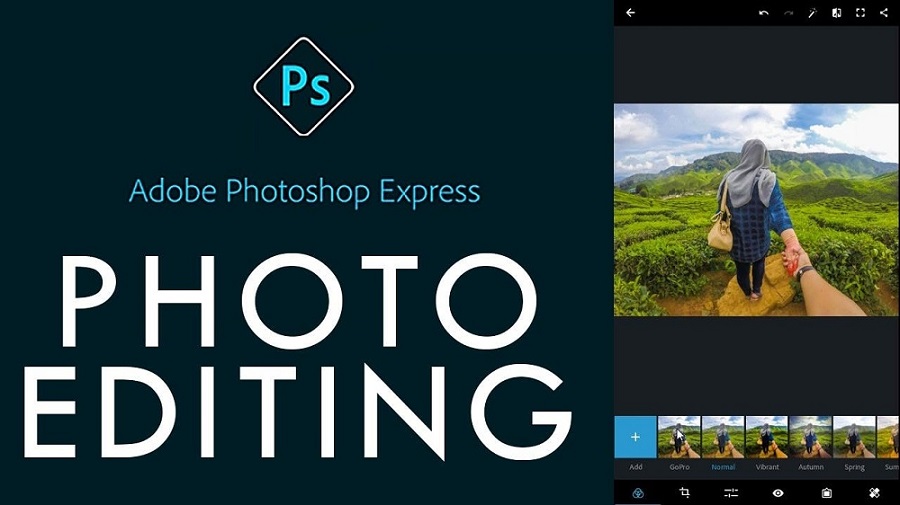有人说一张照片值一千字。 那么在这里我们教你 如何在 Photoshop 中提高图像质量 让它看起来最好。

如何在 Photoshop 中提高图像质量?
默认情况下,Photoshop 是设计和增强任何类型图像的最佳应用程序。 因此,在优化质量时,可以预期它会提供多种选择。 这些主要在修饰工具库中找到。
修饰工具库
当 Photoshop 启动时,在屏幕左侧我们可以看到工具库,其中包含与选择、裁剪、绘画、浏览和编辑图像相关的各种选项。 这些选项之一是修饰工具库,它具有以下帮助:
污点修复刷:非常适合去除图像小区域中的瑕疵和杂质。 不需要采样。
修复画笔:根据图像中的样本或图案修复瑕疵。
补丁:使用样本或图案,遮盖瑕疵。
红眼刷:消除使用相机闪光灯引起的红色反射。
克隆图章:用于使用图像样本进行绘画。
主题图章:使用图像的一部分作为主题,用于绘制需要修饰的区域。
橡皮擦:它的主要功能是擦除像素。 除了将图像恢复到以前的版本。
背景橡皮擦:擦除图像的整个区域,使其透明。
魔术擦除:用于擦除颜色均匀的区域,使其透明。
模糊:减少图像硬边缘产生的效果。
锐化:锐化图像的柔和边缘。
涂抹:用于模糊图像的特定部分。
道奇:用于照亮选定区域。
加深:用于使选定区域变暗。
海绵:修改图像一部分的饱和度。
在这一点上,重要的是要注意这里提到的所有工具只需单击它们即可激活。
此外,为了取样,我们可以使用以下命令:如果我们使用的是 Windows,则使用 Alt + Click;如果使用的是 Mac 计算机,则使用 Option + Click。
您可能也有兴趣 在 Photoshop 中反转颜色.
图像稳定
Photoshop 还具有用于稳定图像的特殊功能,特别是那些以慢速快门和不使用闪光灯拍摄的远距离图像。 此外,它还可以减少由相机抖动引起的模糊。
为此,打开图像后,我们转到“过滤器”菜单,在其中选择“分析”选项,然后单击“图像稳定器”。 通过这种方式,程序开始识别模糊的原因,并在此基础上,连同对图像的一般分析,执行校正的外推。
校正后的图像随后会显示在图像稳定器对话框中。 从那里我们可以检查所做的更改并决定我们是否对它们感到满意。
尽管该工具具有优势,但它有一个局限性:仅对 Photoshop 认为必要的图像区域执行防抖。 但是,它也有解决方案,因为如果我们转到高级面板,则可以添加模糊笔触建议。
此外,我们可以手动选择希望 Photoshop 稳定图像的区域。 为此,我们在“图像稳定器”对话框中找到“模糊估计”工具,并在要改进的区域上绘制一个选择框。 Photoshop 会自动在其上创建模糊痕迹并进行适当的修正。
在线修图
此外,Photoshop 允许使用 Adobe Photoshop Express 应用程序通过几个步骤进行在线图像编辑,无需将其下载到计算机。
进入该工具的网页后,我们将加载 .JPG 或 .PNG 格式的图像。 然后我们点击我们想要改进的图像区域,校正画笔完成剩下的工作。
最后,我们保存更改并下载新图像。
建议
为了不失去随时恢复编辑原始图像的机会,建议复制背景层。 为此,我们转到“图层”菜单并选择“复制图层”选项。